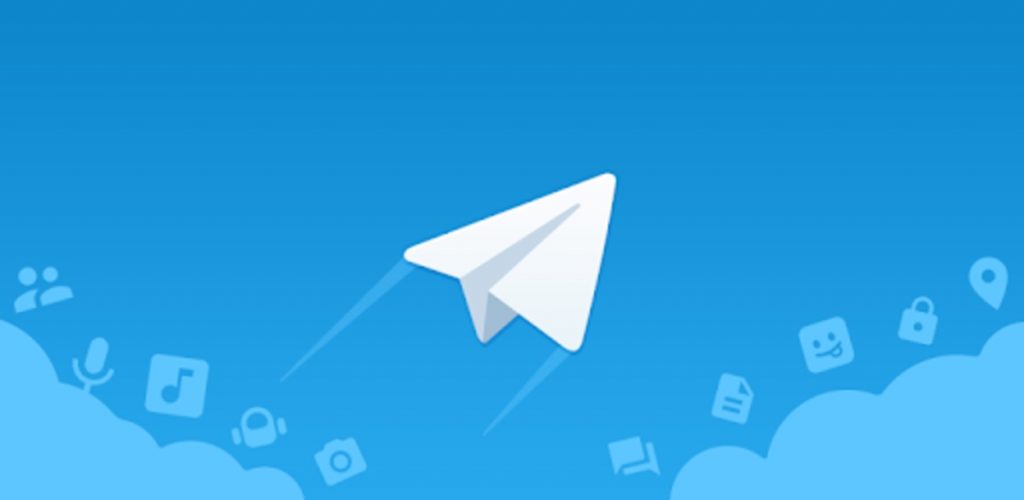
Telegram está creciendo de forma notable durante los últimos meses gracias a las tantas novedades que ofrece la aplicación frente a sus grandes competidores. La aplicación ha conseguido los 400 millones de usuarios activos en el mes de Abril y pasar de los 500 millones de descargas a principios de Mayo.
A veces es necesario guardar parte de nuestros datos, ya sean los chats, fotografías y también los vídeos enviados a través de nuestra lista de contactos. Hoy te vamos a enseñar a salvaguardar todo en varios pasos, siendo muy similar a la copia de seguridad que realiza WhatsApp, app adquirida por Facebook.
Descarga la versión de escritorio
Para hacer una copia de seguridad necesitarás descargar la aplicación de Escritorio para ordenador, ya sea Windows, Mac OS o Linux. Puedes hacerlo desde la página oficial, instalarla y seguir los pasos para poder realizar una copia de seguridad completa de tu cuenta.
Una vez instalada debes iniciarla y te pedirá el número de teléfono, una vez lo introduzcas debes darle a siguiente y te enviará un código único mediante la app de la aplicación Telegram que servirá para usarla en la versión de escritorio.
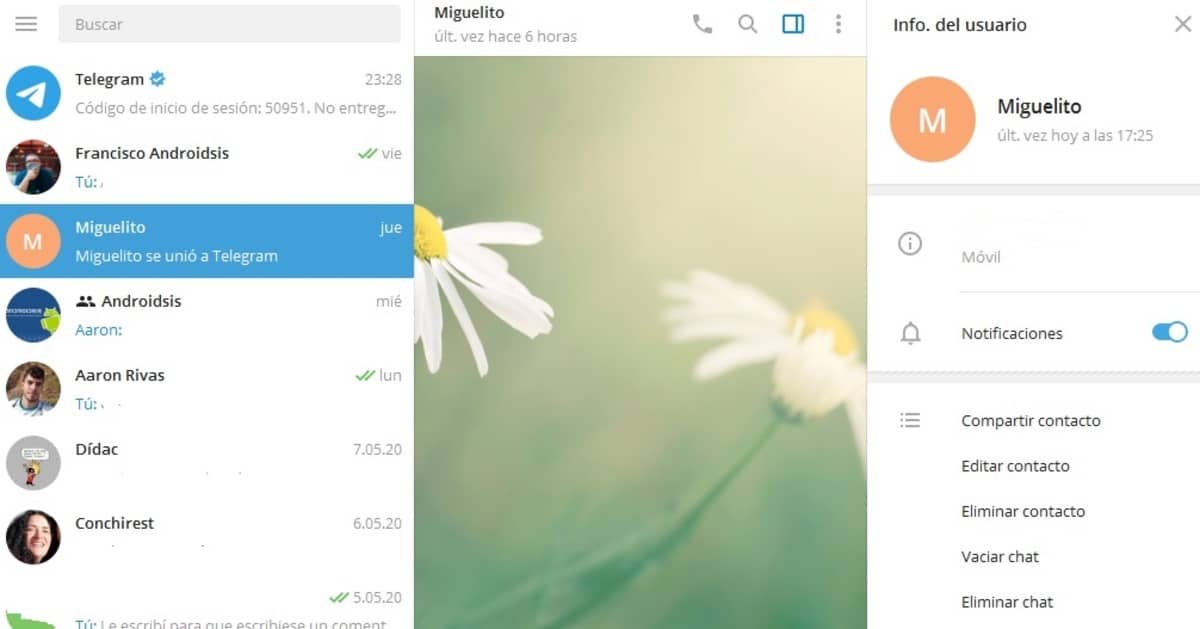
Guarda tus chats, fotos y vídeos
El primer paso es ir al botón de menú de tres rayas arriba en la izquierda, se te abrirá un menú lateral y tienes que pulsar en «Ajustes» para se lleguen a abrir otras opciones. Una vez dentro pulsa sobre «Avanzados», opción que está en la sexta posición.
Una vez hayas llegado a Ajustes > Avanzados tenemos muchas opciones de elección, en este caso utilizaremos «Exportar datos de Telegram», por defecto vienen todas las opciones activadas excepto «Chats con bots», esta opción no es útil si no es de usar los bots en la app Telegram.
Lo positivo de esto es que además de los chats, fotos y vídeos podemos descargar nuestra lista completa de contactos, útil si cambiamos de smartphone cada cierto tiempo. Pero Telegram dará más opciones, si desplegas hacia abajo puedes seleccionar o no muchas opciones extras de la copia de seguridad. Una vez le des a «Exportar» la aplicación exportará el archivo a tu ordenador.

Navega en la copia de seguridad creada
Una vez hayas descargado la copia de seguridad tendrás que buscarla en la siguiente ruta: Downloads\Telegram Desktop. Nos mostrará varias carpetas en las que aparecerá los chats, imágenes, contactos, vídeos y un archivo llamado export_results.html, si pulsas sobre este último puedes navegar como si estuvieras en una página web.
Telegram no necesita de una copia de seguridad de ningún tipo ya que sincroniza todo lo en la nube.
